モバイルセットアップウィザードに沿って操作する
コンピュータを接続して、Cintiq Companion Hybridのセットアップのステップ1(セットアップ:手順1)を完了したら、モバイルセットアップウィザードを完了します。
- 本機の電源を入れて、セットアップウィザードを起動します。このウィザードでは、モバイルモードのセットアッププロセスとインストールプロセスを手順に従って実行していきます。
ご案内:ご案内:セットアップウィザードの利用を開始する前に、WiFiとインターネットアクセスが利用できることを確認してください。
- 最初のセットアップウィザードオプション画面が表示されます。ウィンドウの左側にセットアップ機能が表示され、ウィンドウの右側にそれぞれの機能のオプションがリストされます。
- オプション画面から適切なオプションを選択します。
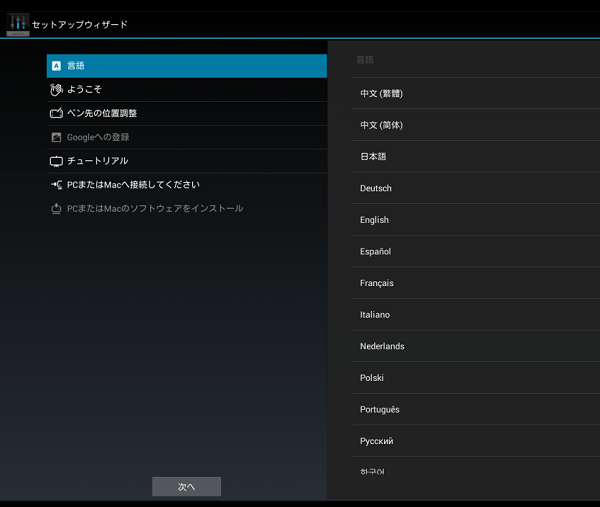
- 言語:使用言語を選択します。
- ようこそ:
- ペンの位置調整。位置調整画面を開きます。
- 各十字マークの中心をペン先でタップします。完了したらテスト画面が表示されます。
- テスト画面で何度か描画してペン先位置を確認します。問題がない場合は、次の画面から保存をクリックして調整を確定します。また、調整をやり直す場合は再調整をクリックします。ワコム タブレットのプロパティでは、再調整をいつでも実行できます。
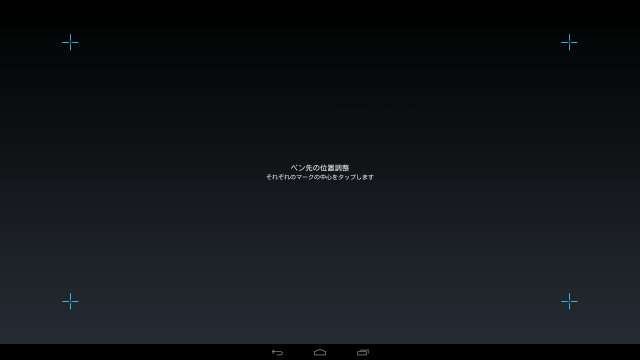
- Googleへの登録:Googleアカウント情報を入力するためのボックスが表示されます。本機を登録すると、Google Play、Google +、Google Wallet、GmailなどのGoogleサービスにアクセスすることができます。
Googleアカウントがある場合、この画面でログインできます。Googleアカウントがない場合は、ここで設定できます。Google Playにアクセスするには、Googleアカウントが必要です。ログインすると次のことが可能です。
- 表示されていない場合は希望の言語を選択してください。
- アプリ、ストア、デバイスデータのバックアップおよび復元機能のセットアップ。
- Google Playなどの支払用のウォレットまたはクレジットカード情報の登録
- • 本機でGPSを使用するための位置情報サービス設定
- サービス、システム更新などの設定。
Googleの設定が完了したら、「完了」をクリックしてワコムセットアップウィザードに戻ります。
- チュートリアル。本機の操作方法の説明ビデオです。セットアップ時にはスキップして後日見ることもできます。
- PCまたはMacへ接続してください。本機を既にコンピュータに接続してある場合は、手順3に進んでドライバをインストールします。
| | 私の情報を共有しないでください | | クッキー | | 利用規約 | | 個人情報保護基本方針 |